Интерфейс SPI (англ. Serial Peripheral Interface, SPI bus — последовательный периферийный интерфейс, шина SPI) — это последовательный четырёх-проводной интерфейс передачи данных, предназначенный для обеспечения простого и недорогого высокоскоростного сопряжения микроконтроллеров и периферии.
Сколько SPI портов на Orange Pi
Если брать классический Orange Pi с GPIO на 40 пин, то мы имеем полтора SPI порта. Смотрим распиновку Orange Pi PC:
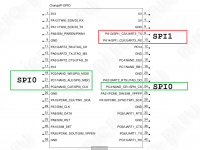
отсюда видно, что на гребёнке только один полноценный SPI порт — это SPI0.
| Номер пина CPU | SPI0 |
|---|---|
| PC0 | MOSI |
| PC1 | MISO |
| PC2 | CLK |
| PC3 | CS |
Порт SPI1 присутствует только в виде CLK и CS, что явно недостаточно. Если открыть документ-схему платы, то мы обнаружим следующее:
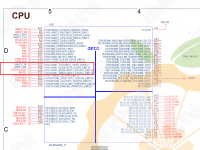
| Номер пина CPU | SPI1 |
|---|---|
| PA13 | CS |
| PA14 | CLK |
| PA15 | MOSI |
| PA16 | MISO |
MOSI идёт на индикатор состояния (STATUS-LED),
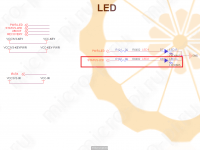
а MISO идёт на комбинированный разъём Mini-Jack 3.5 мм и отключает звук при подключении провода.
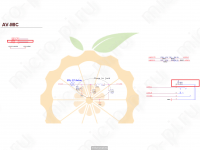 В таком случае, только если вы очень настойчив и вам «очень нужен» этот SPI1 порт, можете распаять светодиодный индикатор и разъём Mini-Jack 3.5 мм и припаять нужное вам устройство. Но это не рекомендуется делать.
В таком случае, только если вы очень настойчив и вам «очень нужен» этот SPI1 порт, можете распаять светодиодный индикатор и разъём Mini-Jack 3.5 мм и припаять нужное вам устройство. Но это не рекомендуется делать.
Включение шины SPI на Orange Pi
По умолчанию шина SPI0 на Orange Pi отключена. Для включения выполните следующие действия.
Включение шины SPI на ядре 3.4 (Ubuntu 16.04)
Чтобы включить шину SPI на ядре 3.4, нужно редактировать script.bin файл. script.bin — главный конфигурационный файл ядра использующийся при загрузке ОС на платах Orange Pi (и остальных, базирующихся на sunxi). Это скомпилированный бинарный файл, внесение правок в который — невозможно.
Файл создается при помощи утилиты fex2bin из набора sunxi-tools из текстового файла имя_файла.fex.
- Не забывайте сделать резервную копию script.bin, чтобы смогли вернуть обратно все настройки, в случае не правильного редактирования файла:
sudo cp /boot/script.bin /boot/script.bak
- Декомпилируйте бинарный файл script.bin в редактируемый файл fex:
sudo bin2fex /boot/script.bin /boot/script.fex
- Теперь отредактируйте файл script.fex с помощью утилиты nano, но можете использовать и другой текстовый редактор, к примеру pluma:
sudo nano /boot/script.fex
- Теперь вам нужно перейти в раздел
[spi0]или[spi1]и включить интерфейс, изменив значение строкиspi_usedиз «0» в «1»:spi_used = 1
В результате вы должны поличить примерно такой результат:
[spi0] spi_used = 1 spi_cs_bitmap = 1 spi_mosi = port:PC00<3><default><default><default> spi_miso = port:PC01<3><default><default><default> spi_sclk = port:PC02<3><default><default><default> spi_cs0 = port:PC03<3><1><default><default> [spi1] spi_used = 1 spi_cs_bitmap = 1 spi_cs0 = port:PA13<2><1><default><default> spi_sclk = port:PA14<2><default><default><default> spi_mosi = port:PA15<2><default><default><default> spi_miso = port:PA16<2><default><default><default>
Если вы планируете использовать только одну шину 0 (spi0), тогда выключите шину
[spi1], изменив значение строкиspi_usedиз «1» в «0». - В разделе
[spi_devices]вам нужно будет указать количество SPI шин, если вы планируете использовать только одну шину, просто введите 1:[spi_devices] spi_dev_num = 1
или 2, если нужны обе шины:
[spi_devices] spi_dev_num = 2
- Теперь нужно задать параметры последовательного периферийного интерфейса в разделе
[spi_board0]:[spi_board0] modalias = "spidev" max_speed_hz = 33000000 bus_num = 0 chip_select = 0 mode = 0 full_duplex = 1 manual_cs = 0
а если надумали настроить и spi1, тогда добавьте раздел
[spi_board1].[spi_board1] modalias = "spidev" max_speed_hz = 33000000 bus_num = 1 chip_select = 0 mode = 0 full_duplex = 1 manual_cs = 0
главное, чтобы значения bus_num были разными: для
[spi_board0]значениеbus_num = 0, а для[spi_board1]—bus_num = 1. - Сохраните и закройте файл:
Ctrl+X, Y (Yes), Enter
- Компилируйте измененный script.fex в script.bin:
sudo fex2bin /boot/script.fex /boot/script.bin
- Перезагрузите систему:
sudo reboot
- Список SPI портов:
ls -l /dev/*spi*
Настройка SPI на ядре 3.4 с armbian-config
Редактировать .fex файл можно и с помощью armbian-config.
- Запустите armbian-config:
sudo armbian-config
- Выберите System — System and security settings:
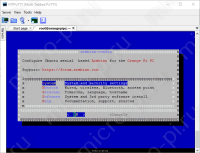
- Выберите Fexedit — Board (fex) settings editor:
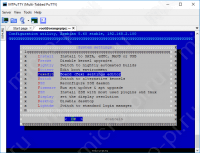
- Редактируйте SPI, как показано выше:

- Нажмите на < Save >, чтобы сохранить изменения.
- Перезагрузите систему.
sudo reboot
Включение шины SPI на ядре 4.14 (Ubuntu 18.04)
В ядре linux 4.14 Вам нужно редактировать не файл .fex, а файл /boot/armbianEnv.txt(на Armbian) или /boot/uEnv.txt. Данные файлы можно редактировать в ручную и с помощью armbian-config, последний вариант подойдёт только для тех, у кого установлено ОС от Armbian.
- Отредактируйте файл
/boot/armbianEnv.txtс помощью nano или другого текстового редактора.nano /boot/armbianEnv.txt
- Добавьте
spi-spidevчерез пробел вoverlays.overlays=w1-gpio uart1 i2c0 spi-spidev
- Добавьте, если отсутствуют, следующие параметры:
param_spidev_spi_bus=0 param_spidev_spi_cs=0cs=0 param_spidev_max_freq=1000000
- Вы должны получить примерно такой результат:
verbosity=1 console=serial overlay_prefix=sun8i-h3 rootdev=UUID=bd0ded76-1188-4b52-a20a-64f326c1f193 rootfstype=ext4 overlays=w1-gpio uart1 i2c0 spi-spidev param_w1_pin=PA20 param_w1_pin_int_pullup=1 param_uart1_rtscts=1 param_spidev_spi_bus=0 param_spidev_spi_cs=0 param_spidev_max_freq=1000000
- Сохраните файл:
Ctrl+X, Y (Yes), Enter
- Перезагрузите систему:
sudo reboot
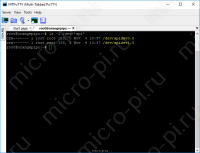

Discover winston high-quality grooming products for men and women. Shop trimmers, hair stylers and other essentials for your daily grooming routine.
1 win kg http://pboarders.borda.ru/?1-11-0-00000929-000-0-0-1742818701 .
скачать mostbet на телефон скачать mostbet на телефон .
официальный сайт 1win http://boardwars.forum24.ru/?1-10-0-00000406-000-0-0/ .
mostbet.kg http://tagilshops.forum24.ru/?1-4-0-00000205-000-0-0/ .
Лучшее решение проблемы с просрочками — это процедура банкротства по 127 закону-ФЗ процедура банкротства физического лица отзывы .
mostbet apk скачать https://www.kharkovbynight.forum24.ru/?1-15-0-00003047-000-0-0-1742814422 .
1 вин вход в личный кабинет yamama.forum24.ru/?1-11-0-00000459-000-0-0-1742818616 .
1вин онлайн https://mymoscow.forum24.ru/?1-6-0-00026928-000-0-0 .
1win казино https://www.dogzz.forum24.ru/?1-10-0-00000155-000-0-0-1742818537 .
mostbet kg скачать mostbet kg скачать .
mostbet промокод https://www.ashapiter0.forum24.ru/?1-19-0-00001444-000-0-0-1742819001 .
1 вин официальный сайт вход 1 вин официальный сайт вход .
1вин. https://knowledge.forum24.ru/?1-0-0-00000101-000-0-0-1742817704 .
служба поддержки мостбет номер телефона http://mostbet6004.ru/ .
Если не можете платить по своим долгам, не нужно откладывать решение проблемы. Вы можете воспользоваться законной процедурой банкротства http://bankrotstvo-v-moskve123.ru .
1vin kg http://belbeer.borda.ru/?1-6-0-00001583-000-0-0/ .
mostber https://www.girikms.forum24.ru/?1-1-0-00000361-000-0-0-1742819287 .
mostbet игры http://alfatraders.borda.ru/?1-0-0-00004917-000-0-0-1743053068/ .
служба поддержки мостбет номер телефона http://hiend.borda.ru/?1-16-0-00000259-000-0-0-1743052953/ .
mostbet https://www.cah.forum24.ru/?1-3-0-00000096-000-0-0-1743053764 .
1win играть http://www.fanfiction.borda.ru/?1-0-0-00029708-000-0-0-1743051664 .
1win.pro https://www.balashiha.myqip.ru/?1-12-0-00000437-000-0-0-1743258848 .
отзывы о банкротстве
отзывы о банкротстве
партнёрка 1win http://1win6051.ru .
мостбет скачать андроид https://mostbet6029.ru .
1win официальный сайт скачать 1win официальный сайт скачать .
мостбет mostbet6033.ru .
mostbet.kg http://mostbet6031.ru .
cod promoțional 1win 1win5010.ru .
скачать 1win с официального сайта https://1win6008.ru/ .
1win играть 1win6045.ru .
1win code bonus http://1win1003.top/ .
1win играть 1win6045.ru .
1win https://1win5014.ru/ .
мостбет скачать на андроид http://mostbet5002.ru .
mostbet kg mostbet kg .
1 вин https://www.1win5030.ru .
1вин онлайн https://1win7004.ru/ .
1 win md https://1win5026.ru .
mostbet mostbet6038.ru .
mostbet chrono mostbet7001.ru .
1win bets http://1win18.com.ng/ .
скачать mostbet на телефон http://1win5028.ru/ .
1win онлайн https://www.1win7006.ru .
скачать мостбет официальный сайт скачать мостбет официальный сайт .
mostbet http://mostbet7003.ru .
1 win казино 1 win казино .
что такое 1win что такое 1win .
motsbet motsbet .
1win официальный сайт 1win7009.ru .
мелбет кыргызстан https://melbet1003.ru/ .
aviator mostbet http://www.mostbet5010.ru .
1win ug http://1win1005.top/ .
мотбет https://www.mostbet6033.ru .
1vin pro http://www.1win7012.ru .
казино онлайн kg казино онлайн kg .
1win сайт http://1win710.ru/ .
mostbet mostbet .
казино мостбет https://www.mostbet6041.ru .
1win сайт https://1win707.ru .
мостбест http://mostbet6042.ru/ .
1win.com официальный сайт 1win.com официальный сайт .
1win գրանցում http://1win5034.ru .
1 win ставки скачать 1 win ставки скачать .
что делать с бонусами на 1win https://1win8006.ru/ .
бонус на спорт 1win https://1win8005.ru .
как потратить бонусы казино в 1вин как потратить бонусы казино в 1вин .
mostbet официальный сайт mostbet5021.ru .
1win moldova https://1win5050.ru .
скачать один вин http://www.1win8007.ru .
descărca 1win https://www.1win5051.ru .
mostbet uz com https://mostbet3024.ru/ .
mel bet сайт http://www.melbet1004.ru .
поддержка мостбет поддержка мостбет .
значки на одежду металлические https://metallicheskie-znachki-zakaz.ru
скачать mostbet casino https://www.mostbet8007.ru .
1win вход на сайт http://1win8010.ru .
1win бонусы казино как потратить https://1win8020.ru/ .
1вин официальный сайт 1вин официальный сайт .
официальный сайт 1вин https://1win8004.ru/ .
мостбет казино скачать https://www.ugilas.com.kg .
магазин аккаунтов социальных сетей гарантия при продаже аккаунтов
скачать 1win на телефон официальный сайт андроид https://1win10002.ru .
магазин аккаунтов социальных сетей магазин аккаунтов
vjcn,tn mostbet10006.ru .
продать аккаунт marketplace-akkauntov-top.ru/
маркетплейс аккаунтов маркетплейс аккаунтов
мостбет зеркало https://mostbet10007.ru/ .
1win futbol https://1win10020.ru .
casino en 1 win 1win1016.top .
аккаунты с балансом биржа аккаунтов
магазин аккаунтов продать аккаунт
отзывы 1win 1win10004.ru .
Gaming account marketplace Account Trading
Account Trading Account exchange
Account Exchange Service Account trading platform
авиатор 1win играть https://www.1win10028.ru .
вин 1 https://1win10027.ru/ .
промокод prodamus prodams-promokod.ru .
Account Store Sell Pre-made Account
Account Acquisition Account Selling Platform
1 вин скачать https://1win10030.ru/ .
Marketplace for Ready-Made Accounts Sell Account
Account Selling Platform Sell Pre-made Account
как отыграть бонус в 1win http://www.1win10029.ru .
mostbet.com вход http://mostbet10008.ru .
secure account purchasing platform accounts for sale
ready-made accounts for sale accounts market
online account store gaming account marketplace
мостюет мостюет .
account selling platform secure account sales
1win kz скачать 1win10063.ru .
lucky jet скачать приложение http://www.1win10066.ru .
gaming account marketplace account acquisition
account store account buying platform
sell account website for buying accounts
account selling service account marketplace
account buying platform buy pre-made account
1win официальный сайт вход 1win10071.ru .
1вин официальный сайт вход 1вин официальный сайт вход .
marketplace for ready-made accounts find accounts for sale
marketplace for ready-made accounts accounts marketplace
melbet сайт melbet1012.ru .
buy and sell accounts buy accounts
account store account selling platform
sell accounts buy and sell accounts
1win casino ug http://1win1031.top .
buy account account buying platform
ready-made accounts for sale buy account
отзывы 1win http://1win10081.ru .
buy account account exchange
1win зеркала 1win зеркала .
sell pre-made account secure account sales
account trading account trading
mostbet skacat http://www.mostbet10013.ru .
gaming account marketplace purchase ready-made accounts
account trading platform database of accounts for sale
accounts marketplace online account store
1wi. https://1win10010.ru/ .
account selling platform https://accounts-marketplace.xyz
мостбет приложение mostbet10014.ru .
account selling service https://social-accounts-marketplaces.live
account sale https://accounts-marketplace.live/
account exchange service https://social-accounts-marketplace.xyz
account exchange https://buy-accounts.space
Вам требуется лечение? лечение в хуньчуне лечение хронических заболеваний, восстановление после операций, укрепление иммунитета. Включено всё — от клиники до трансфера и проживания.
1win casino ug https://1win1032.top/ .
prodamus промокод http://promokod-prod.ru .
guaranteed accounts https://buy-accounts-shop.pro/
melbet слоты скачать http://melbet1011.ru .
account trading platform https://buy-accounts.live
gaming account marketplace https://social-accounts-marketplace.live
database of accounts for sale https://accounts-marketplace.online
букмекеры кыргызстана https://www.mostbet10015.ru .
melbet https://www.melbet1014.ru .
тойота техобслуживание http://www.toyota-mtr.ru/owners/maintenance .
смартфон 13 цена купить смартфон 256 гб
account trading platform https://accounts-marketplace-best.pro
мелбет казино официальный сайт http://melbet1017.ru/ .
покупка аккаунтов https://akkaunty-na-prodazhu.pro
продажа аккаунтов https://rynok-akkauntov.top
мелбет кыргызстан http://melbet1011.ru .
покупка аккаунтов akkaunt-magazin.online
1win bet http://www.1win1028.top .
1win bets http://1win1024.top .
bot crash melbet telegram http://melbet1018.ru/ .
ГГУ имени Ф.Скорины https://www.gsu.by/ крупный учебный и научно-исследовательский центр Республики Беларусь. Высшее образование в сфере гуманитарных и естественных наук на 12 факультетах по 35 специальностям первой ступени образования и 22 специальностям второй, 69 специализациям.
продажа аккаунтов https://akkaunty-optom.live/
покупка аккаунтов https://online-akkaunty-magazin.xyz
магазин аккаунтов https://akkaunty-dlya-prodazhi.pro/
how to register on 1win https://1win1029.top .
арбитраж криптовалюты арбитраж криптовалюты .
площадка для продажи аккаунтов https://kupit-akkaunt.online/
мелбет игры яблоки https://melbet1019.ru/ .
Недвижимость в Болгарии у моря https://byalahome.ru квартиры, дома, апартаменты в курортных городах. Продажа от застройщиков и собственников. Юридическое сопровождение, помощь в оформлении ВНЖ, консультации по инвестициям.
Портал о недвижимости https://akadem-ekb.ru всё, что нужно знать о продаже, покупке и аренде жилья. Актуальные объявления, обзоры новостроек, советы экспертов, юридическая информация, ипотека, инвестиции. Помогаем выбрать квартиру или дом в любом городе.
роза ветров магазин комнатные цветы купить в спб
где купить цветы срочная доставка цветов спб
dulapuri la comanda 1win5078.ru .
1хставка скачать на андроид http://1win22002.ru .
facebook account sale buy facebook ads accounts
buy fb account https://buy-ad-accounts.click
buy a facebook ad account buy-ads-account.click
buy facebook profile facebook ads account for sale
buy fb ad account facebook ad accounts for sale
buy account facebook ads buy facebook advertising
1win 1win22018.ru .
зайти в мостбет https://www.mostbet22005.ru .
как отыграть бонусный счет в 1win http://1win22006.ru/ .
завантажити 1він https://1win5079.ru/ .
метр натяжного потолка натяжные потолки в москве цены
бонусный счет в 1win бонусный счет в 1win .
buy facebook old accounts buy a facebook account
google ads reseller https://buy-ads-accounts.click
написать диплом на заказ стоимость купить дипломные работы
buy facebook ads manager facebook ad account for sale
1win вывод 1win вывод .
скачать мостбет официальный сайт https://mostbet22005.ru/ .
buy aged google ads account https://ads-account-for-sale.top
buy google ads https://ads-account-buy.work
lucky jet скачать на айфон luckyjetslot http://www.1win22022.ru .
buy google ad threshold account old google ads account for sale
buy adwords account https://buy-ads-agency-account.top
игры с выводом денег без вложений на андроид скачать https://1win22008.ru .
buy google ads verified account https://sell-ads-account.click
стоимость установки забора rancho25.ru .
как потратить бонусы спорт в 1win http://www.1win22021.ru .
google ads accounts for sale https://ads-agency-account-buy.click
1win скачать на айфон бесплатно http://1win22023.ru .
купить пластиковые окна дешево купить пластиковые окна дешево .
buy fb business manager buy-business-manager.org
Калининград экскурсии гид https://gid-po-kaliningradu.ru — новые маршруты.
google ads accounts https://buy-verified-ads-account.work
вход мостбет https://mostbet22010.ru .
купить реферат срочно рефераты на заказ
buy verified bm facebook buy business manager
buy facebook business manager verified buy-business-manager-acc.org
verified bm buy business manager account
business manager for sale https://buy-verified-business-manager.org
mostbet kz скачать mostbet kz скачать .
аренда машины на сутки сайт прокат авто
business manager for sale https://business-manager-for-sale.org/
facebook business account for sale https://buy-business-manager-verified.org
unlimited bm facebook buy-bm.org
дренажная система участка под ключ http://www.drenazh-uchastka-1122.ru .
1win букмекерская регистрация https://1win22028.ru/ .
buy facebook business managers https://verified-business-manager-for-sale.org/
экскурсия в калининграде цены обзорная экскурсия по калининграду
tiktok ads account buy https://tiktok-ads-account-for-sale.org
tiktok ads account buy https://tiktok-agency-account-for-sale.org
lucky jet краш http://1win22030.ru/ .
tiktok ads agency account https://buy-tiktok-ad-account.org
как отыграть бонусный счет в 1win http://1win22029.ru .
tiktok agency account for sale https://buy-tiktok-ads-accounts.org
1win ставки на спорт 1win ставки на спорт .
buy tiktok ads https://tiktok-ads-agency-account.org
как выводить деньги с лаки джет как выводить деньги с лаки джет .
разработка сайта магазина минск разработка сайтов минск цены
шильды корпоративные цена в москве заказать шильды корпоративные
buy tiktok ads https://buy-tiktok-business-account.org
buy tiktok business account https://buy-tiktok-ads.org
чтобы побудить подписчиков участвовать. чтобы побудить подписчиков участвовать.
1вин войти http://www.1win22069.ru .
шильды изготовление шильдик из латуни для гравировки
металлические шильды изготовление шильдиков для картин на заказ
мостбет букмекерская мостбет букмекерская .
площадка бетонная http://www.betonnaya-parkovka-1122.ru .
1 ван https://1win22072.ru/ .
бетонная площадка под автомобиль на даче betonnaya-parkovka-1122.ru .
1 вин букмекерская контора 1 вин букмекерская контора .
mostbet казино http://mostbet22041.ru/ .
типография дешевая типография
типография недорого типография срочно
мостбет лицензия http://mostbet22042.ru .
мостбет зеркало скачать мостбет зеркало скачать .
печать визиток спб печать визиток шелкография
букмекерские конторы в кыргызстане букмекерские конторы в кыргызстане .
1вин зеркало http://1win14003.ru .
организация заезда на участок через канаву http://betonnyj-zaezd-na-uchastok-1122.ru/ .
1 win 1win22079.ru .
как накрутить подписчиков в телеграм канале как накрутить подписчиков в телеграм канале
натяжные потолки цена натяжные потолки цена .
Безболезненная лазерная эпиляция Удаление волос на любом участке тела. Работаем с чувствительной кожей, используем новейшие лазеры. Акции, абонементы, индивидуальный подход.
Профессиональная лазерная эпиляция спб. Эффективное удаление волос на любом участке тела, подход к любому фототипу. Сертифицированные специалисты, стерильность, скидки. Запишитесь прямо сейчас!
Избавьтесь от волос лазерная эпиляция цена спб навсегда — с помощью лазерной эпиляции. Эффективные процедуры на любом участке тела, минимальный дискомфорт, заметный результат уже после первого сеанса.
программное обеспечение пк купить программное обеспечение windows купить
узи платно сделать узи
медицинский центр абакан медицинский центр цены
въезд через канаву на участок въезд через канаву на участок .
Read the latest sports news today: football, hockey, basketball, MMA, tennis and more. Insiders, forecasts, reports from the scene. Everything that is important for sports fans to know — in one place.
обустройство парковки на дачном участке обустройство парковки на дачном участке .
Памучни дамски тениски за комфорт през целия ден, без компромис със стила
дамски тениски големи размери дамски тениски големи размери .
Свежи идеи за ежедневна визия с нови модели дамски блузи
официални дамски блузи bluzi-damski.com .
Услуги клининга по доступным ценам — индивидуальный подход
клининг москва уборка https://kliningovaya-kompaniya0.ru .
магазины сантехники в донецке santehnika-doneck-1.ru .
Лучшая платформа для покупки шин — удобный и надёжный магазин
авторезина интернет магазин https://kupit-shiny0-spb.ru/ .
въезд на дачный участок въезд на дачный участок .
Ваша компания в деталях: сувенирная продукция с фирменным логотипом
сувенирная продукция https://suvenirnaya-produktsiya-s-logotipom-1.ru/ .
как набрать подписчиков в тг канал как набрать подписчиков в тг канал
Прогулки на яхте в Сочи: аренда с маршрутом под ваши желания
аренда яхты сочи https://arenda-yahty-sochi23.ru .
выровнять участок цена выровнять участок цена .
Jarvi корм — правильный выбор для здоровья вашего питомца
jarvi корм для кошек отзывы ветеринаров форум http://www.ozon.ru/category/vlazhnye-korma-dlya-koshek-12350/jarvi-elaman-100175853/review .
sitio web tavoq.es es tu aliado en el crecimiento profesional. Ofrecemos CVs personalizados, optimizacion ATS, cartas de presentacion, perfiles de LinkedIn, fotos profesionales con IA, preparacion para entrevistas y mas. Impulsa tu carrera con soluciones adaptadas a ti.
Гагры круглый год: отдых в любое время и по любому бюджету
снять жилье в гаграх https://otdyh-gagry.ru/ .
Модульный дом https://kubrdom.ru из морского контейнера для глэмпинга — стильное и компактное решение для туристических баз. Полностью готов к проживанию: утепление, отделка, коммуникации.
Aksiyon severler için adrenalin dolu full hd film önerileri
hdfilm izle filmizlehd.co .
Регламент поверки и особенности выполнения в жилых домах и на предприятиях
Поверка СИ https://poverka-si-msk.ru/ .
zaezd-dlya-mashiny-1122.ru .
шкафы в паркинг в москве шкафы в паркинг в москве .
Нарколог на дом — реальная помощь в трудную минуту, а не временное решение
нарколог дешево на дом http://www.clinic-narkolog24.ru/ .
сделать заезд на участок через канаву цена под ключ .
роллетные боксы для паркинга роллетные боксы для паркинга .
займ ок займ ок
Императорский фарфор — лучшее сочетание классики и актуального дизайна
императорский фарфор официальный сайт https://imperatorskiy-farfor.kesug.com .
взять кредит https://https://omskpress.ru/news/336904/aktualnye-bankovskie-produkty-vybirajte-luchshee-dlya-sebya/ .
взять займ с плохой историей взять займ с плохой историей
drenazh-pod-klyuch-812.ru .
Почему клининг стал неотъемлемой частью городской жизни
сайт клининга kliningovaya-kompaniya10.ru .
Мы оказываем услуги по изготовлению и продаже документов об окончании любых ВУЗов России. Документы производятся на подлинных бланках государственного образца. pyha.ru/forum/board/8017/add
Мы готовы предложить дипломы любой профессии по приятным тарифам. Стоимость может зависеть от той или иной специальности, года выпуска и ВУЗа: planetasp.ru/forum/viewtopic.php?pid=22404#p22404
Приобрести диплом о высшем образовании!
Мы предлагаем дипломы любых профессий по доступным тарифам. Вы приобретаете документ в надежной и проверенной временем компании. : justpaste.it/hp4wm
Диплом университета России!
Без института сложно было продвинуться по карьерной лестнице. Купить диплом на заказ в столице можно используя сайт компании: sadcr.listbb.ru/viewtopic.phpf=53&t=1930
Приобрести диплом о высшем образовании. Приобретение документа о высшем образовании через надежную фирму дарит немало преимуществ для покупателя. Это решение дает возможность сберечь время и значительные финансовые средства. orikdok-1v-gorode-novosibirsk-54.ru
Заказывайте каркасный дом с расчетом сметы и сроков в день обращения
каркасный дом https://karkasnie-doma-pod-kluch06.ru/ .
дренажные системы водоотвода .
какой банк дает с плохой кредитной историей какой банк дает с плохой кредитной историей .
Лизинг коммерческой техники с возможностью досрочного выкупа
купить спецтехнику в лизинг https://www.lizing-auto-top1.ru/specztehnika .
Заказать диплом ВУЗа по невысокой стоимости возможно, обращаясь к проверенной специализированной компании. Мы оказываем услуги по изготовлению и продаже документов об окончании любых университетов РФ. Приобрести диплом любого университета— 67999mobi.copiny.com/question/details/id/1112008
стильные вазоны http://dizaynerskie-kashpo1.ru/ .
Купить диплом института по доступной цене вы сможете, обратившись к проверенной специализированной компании. Купить документ ВУЗа вы можете в нашей компании в Москве. orikdok-5v-gorode-vologda-35.online
диплом о среднем образовании купить arus-diplom3.ru .
Каркасное строительство в любое время года: работаем зимой и летом
каркасные дома под ключ в спб цены https://www.spb-karkasnye-doma-pod-kluch.ru/ .
Качественная печать на футболках в любом стиле и цвете
принт на футболках принт на футболках .
Заказ диплома ВУЗа через надежную фирму дарит немало преимуществ для покупателя. Приобрести диплом о высшем образовании: peldoo.com/read-blog/45926_gde-mozhno-kupit-diplom-kolledzha.html
заказать окна пвх http://02stroika.ru/ .
пластиковые окна заказать пластиковые окна заказать .
Мы изготавливаем дипломы любых профессий по выгодным тарифам. Дипломы изготавливаются на настоящих бланках государственного образца Заказать диплом университета diplomt-nsk.ru
Где заказать диплом специалиста?
Приобрести диплом ВУЗа по доступной цене возможно, обращаясь к надежной специализированной компании.: diplom-city24.ru
drenazhnye-raboty-35.ru .
кредит 500 тысяч без отказа кредит 500 тысяч без отказа .
займ онлайн срочно без отказа займ онлайн срочно без отказа .
Мы строим деревянные дома под ключ с учётом климата и особенностей участка
дома деревянные под ключ https://derevyannye-doma-pod-klyuch-msk0.ru .
Рейтинг клининговых компаний. Каждая из этих компаний предлагает уникальные услуги. Важно понимать, какие факторы влияют на выбор клининговой компании.
Первый важный критерий — это репутация клининговой компании. Посмотрите отзывы клиентов, чтобы получить представление о качестве услуг. Кроме того, стоит обратить внимание на наличие лицензий и сертификатов.
Второй значимый фактор — это спектр услуг, которые предлагает компания. Некоторые из них предлагают только уборку жилых помещений, а другие — офисов и торговых площадей. Убедитесь, что компания предлагает именно те услуги, которые вам нужны.
Третий важный аспект — это цены на услуги. Обязательно сравните стоимость услуг у разных клининговых компаний, чтобы не переплатить. Учтите, что низкая стоимость может быть связана с низким качеством работы.
В заключение, тщательно выбирайте клининговую компанию, опираясь на эти критерии. Выбор правильной клининговой компании позволит вам наслаждаться чистотой и уютом. Обратите внимание на рейтинг и отзывы, чтобы сделать правильный выбор.
клининговые услуги в москве рейтинг клининговые услуги в москве рейтинг .
написать реферат онлайн сделать реферат
Устойчивость и безопасность: подстолья с усиленными опорами
подстолье http://www.podstolia-msk.ru .
Сфера клининга в Москве вызывает растущий интерес. Из-за напряженного ритма жизни в Москве многие люди обращаются к профессионалам для уборки.
Компаниям, занимающимся клинингом, доступны разнообразные виды услуг. Профессиональный клининг включает как стандартную уборку, так и глубокую очистку в зависимости от потребностей клиентов.
Важно учитывать репутацию клининговой компании и ее опыт . Необходимо обращать внимание на стандарты и профессионализм уборщиков.
Итак, обращение к услугам клининговых компаний в Москве помогает упростить жизнь занятых горожан. Москвичи могут воспользоваться услугами клининговых компаний, чтобы освободить свое время для более важных дел.
клининговые услуги в москве уборка uborkaklining1.ru .
Поверка в Москве — это быстрый, официальный и удобный способ соблюдения технических требований. Мы гарантируем точность и законность всех результатов.
Поверка средств измерений — это важный процесс, который позволяет обеспечить точность измерений в различных областях. Данный процесс обеспечивает соответствие оборудования установленным нормам и стандартам качества.
Поверка включает несколько ключевых шагов, таких как анализ технического состояния измерительных приборов. На первом этапе выполняется визуальный осмотр инструментов и выявление возможных неисправностей. В случае несоответствий прибор нужно откалибровать или заменить на другой.
Необходимо учитывать, что поверка средств измерений должна происходить систематически для гарантирования точности данных. Также следует обращать внимание на сроки поверки, чтобы минимизировать риск получения некорректных данных.
Ежедневный клининг офисов и общественных пространств
клининг служба клининг служба .
Простая процедура получения лизинга на грузовые автомобили
коммерческий транспорт в лизинг lizing-auto-top1.ru .
Просторный каркасный дом с гаражом и кабинетом для удалённой работы
дом каркасный под ключ https://spb-karkasnye-doma-pod-kluch.ru .
Долговечный каркасный дом по канадской технологии с утеплением из минваты
каркасный дом цена karkasnie-doma-pod-kluch06.ru .
Выразите себя с помощью печати на футболках — создайте свою коллекцию
печать на футболке москва http://www.pechat-na-futbolkah777.ru/ .
Посетите наш сайт и узнайте о клининг спб стоимость!
Клининговые услуги в Санкт-Петербурге востребованы как никогда. С каждым годом увеличивается количество компаний, предоставляющих разнообразные услуги по уборке.
Пользователи услуг клининга отмечают высокое качество и удобство. Большинство компаний предлагает индивидуальный подход к каждому клиенту, учитывая все пожелания.
В спектр клининговых услуг входят как плановые уборки, так и одноразовые мероприятия
Realne bitqz zkusenosti pokazują, że platforma jest stabilna i dopasowana do różnych stylów inwestowania. Intuicyjne funkcje oszczędzają czas.
Bitqt to zaawansowany system tradingowy, dzięki której inwestorzy mogą uczestniczyć w handlu na rynkach finansowych. Bitqt stosuje innowacyjne algorytmy, aby analizować rynki na bieżąco, co daje użytkownikom możliwość dokonywania przemyślanych decyzji inwestycyjnych.
Platforma oferuje szereg narzędzi, które ułatwiają trading. Inwestorzy mogą korzystać z automatycznego handlu, co pozwala na maksymalizację zysków. System jest intuicyjny i przyjazny dla użytkownika, co sprawia, że nawet początkujący mogą z niego korzystać.
Bitqt dba o bezpieczeństwo informacji swoich użytkowników. Użycie innowacyjnych technologii zabezpieczeń pozwala użytkownikom czuć się bezpiecznie podczas handlu. To sprawia, że Bitqt jest zaufanym wyborem dla wielu inwestorów.
Reasumując, Bitqt stanowi doskonałą opcję dla inwestorów pragnących handlować na rynkach. Z dzięki nowoczesnym narzędziom, bezpieczeństwu i prostocie obsługi, każdy może zacząć swoją przygodę z handlem. Daj sobie szansę na sukces inwestycyjny z Bitqt.
Предлагаем услуги клининга цены с удобной системой расчёта. Вы можете выбрать пакет или заказать индивидуальную смету.
В последние годы клининг в Москве становится все более востребованным. Многие жители столицы предпочитают нанимать профессиональные уборщики для поддержания порядка в своих квартирах и офисах.
Цены на клининг могут варьироваться в зависимости от специфики услуг. Цены на стандартную уборку квартиры в Москве колеблются от 1500 до 5000 рублей.
Клининговые компании предлагают дополнительные услуги, такие как мойка окон и чистка мебели. Эти услуги могут значительно увеличить общую стоимость уборки.
Прежде чем остановиться на конкретной клининговой компании, будет полезно изучить предложения на рынке. Важно учитывать мнения клиентов и репутацию компании.
Клининг в СПб с полной гарантией чистоты. Убираем квартиры, коттеджи, офисы и любые другие помещения.
Сфера клининга в Санкт-Петербурге вырабатывает тренды. Многие компании предлагают широкий спектр услуг. Клининговые компании предлагают уборку жилых и коммерческих объектов.
Клиенты часто выбирают клининг для экономии времени. Так они освобождают время для выполнения более важных задач. Клининговые услуги также становятся идеальным решением для занятых людей.
Одна из основных причин популярности клининговых компаний – это профессионализм. Специалисты клининговых компаний знают, как правильно применять современное оборудование и моющие средства. Это позволяет добиться отличных результатов за короткий срок.
Клиенты могут выбрать различные пакеты услуг, чтобы удовлетворить свои потребности. Некоторые компании предлагают разовые уборки, другие – долговременное сотрудничество. Это дает возможность каждому найти наиболее выгодное предложение.
психиатр записаться на прием психиатр записаться на прием .
Вкус Азии с доставкой — корейская кухня доставка для тех, кто хочет попробовать новое.
Заказ вок-блюд через интернет приобретает все большую популярность. Такой способ избавляет от необходимости готовить и позволяет наслаждаться разнообразной кухней.
На рынке имеется огромное количество заведений, которые рады предложить вок-блюда. Каждое из этих заведений может предложить уникальное меню и специальные предложения.
Рекомендуется ознакомиться с отзывами о заведениях, прежде чем делать заказ. Это позволит выбрать только те рестораны, которые предлагают отличное качество пищи.
Не забывайте также про акции и скидки, которые предлагают многие заведения. Это отличная возможность попробовать новые блюда по более низкой цене.
Красивые роллы, острые и нежные соусы, хрустящие начинки — заказать ролы можно круглосуточно. Свежесть — главный приоритет.
Заказ суши – это легкая задача. Вы можете оформить заказ различными способами: через интернет, по телефону или в приложении. Каждый вариант имеет свои преимущества и недостатки.
При выборе ресторана обратите внимание на отзывы. Отзывы могут подсказать, стоит ли заказывать именно там. Такой подход позволяет минимизировать риски и сделать правильный выбор.
Ознакомьтесь с представленными блюдами перед тем, как оформить заказ. Разные рестораны могут предлагать различные варианты суши и роллов. Выбор уникальных и необычных позиций может сделать ваш вечер интереснее.
После оформления заказа уточните время доставки. Зная время доставки, вы сможете лучше спланировать свои дела. Кроме того, уточните возможность доставки в ваш район.
Всё, что вам нужно — заказать пиццу в спб и дождаться ароматного заказа прямо к двери.
Заказать пиццу стало проще, чем когда-либо. Существует несколько вариантов для оформления заказа. Вы можете воспользоваться интернет-сервисами, которые предлагают доставку. Также можно позвонить в ресторан и сделать заказ по телефону.
Когда выбираете пиццу, посмотрите на представленное меню. Разные пиццерии предлагают широкий ассортимент пиццы, от традиционных до оригинальных вариантов. Также есть возможность собрать пиццу на свой вкус, комбинируя различные ингредиенты.
Когда вы определились с выбором, уточните время, через которое вам привезут пиццу. Обычно рестораны предлагают разные сроки, в зависимости от загрузки. Кроме того, не лишним будет ознакомиться с условиями доставки и минимальной суммой заказа.
Оплачивать пиццу можно несколькими способами. Почти все пиццерии принимают наличные, банковские карты и предоставляют возможность онлайн-оплаты. Также стоит следить за акциями и скидками, которые помогут сэкономить на заказе.
Un espectaculo de drones es la opción perfecta para quienes desean un impacto visual moderno, limpio y espectacular. Nuestra propuesta incluye diseño personalizado y máxima seguridad en cada vuelo.
La popularidad de los espectáculos de drones ha crecido exponencialmente en los últimos tiempos. Estos eventos combinan tecnología, arte y entretenimiento. Las demostraciones de drones son frecuentemente vistas en festivales y celebraciones importantes.
Los drones que llevan luces crean diseños asombrosos en el cielo oscuro. Los espectadores quedan maravillados con el espectáculo de luces y movimientos.
Numerosos planificadores de eventos eligen contratar a empresas expertas para llevar a cabo estos shows. Estas empresas cuentan con pilotos capacitados y equipos de última generación.
La seguridad es un aspecto crucial en estos espectáculos. Se implementan protocolos rigurosos para garantizar la protección de los asistentes. El porvenir de los espectáculos de drones es alentador, gracias a las constantes mejoras en la tecnología.
магазин муравей магазин муравей .
HD flim izle kategorisiyle en güncel filmler yüksek kalitede sunuluyor. Kolay erişim için hd flim izle sayfasını ziyaret edin.
Yayın hizmetleri son birkaç yılda büyük bir popülerlik artışı yaşadı. Yüksek kaliteli içerikler, özellikle Full HD ve 4K filmler, izleyicilerin büyük ilgisini çekiyor. İzleyiciler, netlik ve detayları ön plana çıkaran daha sürükleyici deneyimler istiyor.
1920×1080 piksel çözünürlüğüyle Full HD formatı göz alıcı görsel netlik sunar. Daha büyük ekranlarda bu çözünürlük ön plana çıkar, izleyicilerin her detayı takdir etmesini sağlar. Öte yandan, 4K filmler 3840×2160 piksel gibi daha yüksek çözünürlükle bu deneyimi geliştirir.
Yayın platformları bu trende kayıtsız kalmayarak şimdi geniş bir Full HD ve 4K film seçkisi sunuyor. Böylece, seyirciler hem yeni yapımları hem de sevilen klasik filmleri en yüksek görsel kalitede izleyebiliyor. Bunun yanında, birçok yayın hizmeti yüksek çözünürlüklü formatlara özel orijinal içerik üretimine kaynak ayırıyor.
Sonuç olarak, yayın platformlarındaki Full HD ve 4K film trendi izleyici tercihindeki değişimi yansıtıyor. Teknolojik gelişmelerle birlikte, izleme deneyimlerimizde daha yenilikçi çözümler görmemiz muhtemeldir. Bu trendler, film sektörü ve evde izleme alışkanlıklarının geleceğini önemli ölçüde değiştirecektir.
Консультация опытного нарколога в наркологической клинике – первый шаг к выздоровлению. В Санкт-Петербурге вы получите честную оценку ситуации и план действий.
Наркологическая клиника — это место, где люди могут получить профессиональную помощь в борьбе с зависимостями. В учреждении работают опытные врачи и консультанты, которые занимаются лечением зависимостей.
Одной из главных задач клиники является диагностика и лечение алкогольной и наркотической зависимости. Лечение осуществляется с использованием сочетания медикаментозной терапии и психологической поддержки.
Специалисты работают с клиентами над психологическими аспектами их зависимостей. Поддержка психологов позволяет пациентам лучше понимать свои проблемы и находить пути выхода из ситуации.
Процесс реабилитации может занять различное время, в зависимости от сложности случая. Однако, завоевание контроля над своей жизнью стоит затраченных усилий.
окна пвх окна пвх .
Хотите избежать ошибок проектирования? Выбирайте тщательно проработанный проект дома готовый с точными расчетами нагрузок и материалов.
Проекты домов становятся все более популярными среди людей, ищущих идеальное жилье. Правильный выбор проекта дома играет ключевую роль в создании уютного жилого пространства.
На сегодняшний день предлагается разнообразие стилей и типов проектов домов. Каждый человек может найти что-то подходящее для себя.
При выборе проекта важно учитывать размеры участка. Анализировать климатические условия и окружение также следует при выборе проекта.
Технологический прогресс помогает в создании оригинальных и уникальных проектов домов. Каждый проект можно настроить в соответствии с требованиями клиента.
Доверьтесь опыту и выбирайте жилье в Джубге через наш проверенный сервис бронирования. Мы заботимся о том, чтобы ваш отдых начался с комфортного заселения. Найдите надежное жилье в джубге.
Джубга — это прекрасное место для отдыха на Черном море. Курорт Джубга известен своими живописными пляжами и прекрасными видами.
Многие туристы выбирают Джубгу для отдыха, чтобы насладиться её уникальными достопримечательностями. Известные туристические объекты включают живописные водопады и исторические дольмены.
Джубга также радует разнообразием развлечений для семейного отдыха. От прогулок по набережной до водных видов спорта — каждый найдет что-то для себя.
Отдых на пляже — это неотъемлемая часть вашего пребывания в Джубге. На пляжах Джубги можно наслаждаться солнцем, морем и вкусной местной кухней в кафе.
Наслаждайтесь моментами на борту и доверьте организацию профессионалам — снять яхту сочи позволит забыть о хлопотах и просто отдыхать.
Аренда яхты — это увлекательный способ провести время на воде. Плавание на яхте открывает перед вами удивительные горизонты и дарит незабываемые впечатления.
Правильный выбор яхты может значительно повлиять на ваше впечатление от отпуска. Тип и размер яхты имеют большое значение, поэтому выбирайте то, что подходит именно вам.
При аренде яхты важно внимательно изучить все пункты договора. Некоторые сервисы предлагают дополнительные услуги, включая услуги профессионального капитана.
Наконец, не забудьте об организации маршрута. Посетите популярные места, такие как уединенные бухты или живописные острова.
Лучшие топ и рейтинг проверенных и надежных https://vc.ru/niksolovov/1423644-kak-nakrutit-podpischikov-25-nadezhnyh-servisov-2025 Лучшие платформы сайты и сервисы.
отвод воды от дома .
Thanks for the article. Here’s more on the topic https://kaizen-tmz.ru/
Наша клиника для наркозависимых в СПб предлагает программы реабилитации, включающие арт-терапию, трудотерапию и спорт. Восстановление личности – наша цель.
Наркологическая клиника — это место, где люди могут получить профессиональную помощь в борьбе с зависимостями. Здесь работают квалифицированные специалисты, готовые помочь каждому пациенту.
Одной из главных задач клиники является диагностика и лечение алкогольной и наркотической зависимости. Лечение осуществляется с использованием сочетания медикаментозной терапии и психологической поддержки.
Клиника предлагает психотерапевтические сессии для укрепления решения пациента. Психологические занятия способствуют личностному росту и укреплению мотивации для изменений.
Длительность реабилитации варьируется в зависимости от индивидуальных особенностей пациента. Однако, завоевание контроля над своей жизнью стоит затраченных усилий.